- Digitalno podpisani gonilniki so v osnovi Microsoftov način za dodajanje dodatne zaščitne plasti v napravi s sistemom Windows 10.
- Čeprav je namen resnično plemenit, boste morda želeli iz kakršnega koli razloga odstraniti to uveljavitev podpisa voznika - če je tako, je to, kar morate storiti.
- Pridobite si še več koristnih nasvetov od naših Vodniki za Windows 10.
- Oglejte si našo Središče tehničnih vadnic za še več pregledov, vodnikov in člankov o nastavitvi Win10.

- Prenesite DriverFix zdaj brezplačno (varen prenos)
- Zaženite program in pritisnite Optično branje ikono
- Počakajte, da se optično branje konča, in začnite nameščati potrebne gonilnike
- DriverFix je uspešno prenesel 0 bralci ta mesec.
Microsoft je razvil operacijski sistem Windows 10, da bi zagotovil uporabniku prijaznejši vmesnik in zagotovil, da lahko vsak uporabnik deluje na varni in varni platformi.
Zato med drugimi varnostnimi funkcijami ne boste mogli namestiti nepodpisanih gonilnikov. Če pa želite ali morate namestiti gonilnik brez digitalni podpis, obstajajo rešitve (kot vedno).
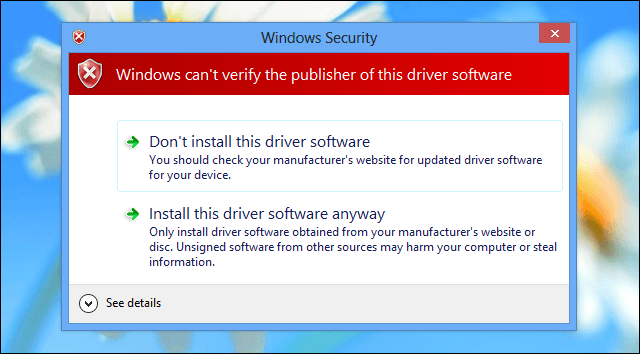
Najprej pa morate vedeti, da morate biti napreden uporabnik sistema Windows, sicer lahko poškodujete svoj prenosnik, računalnik ali tablični računalnik.
Microsoft je vnaprej namestil funkcijo digitalnega podpisa, da uporabnikom prepreči namestitev zlonamernih ali zgolj slabo programiranih gonilnikov, ki bi jih lahko povzroči zrušitve in odprte zevajoče varnostne luknje.
Uporaba nepodpisanega gonilnika je običajno potrebna, če želite utripati starega ali zastarelega gonilnika ali ko poskušate razviti lastno programsko opremo.
Zato bodite previdni, ko se ukvarjate s temi procesi in preden počnete kar koli drugega shranite vse podatke, programi ali procesi kot računalnik se bo znova zagnal večkrat, medtem ko dokončate korake od spodaj.
Kako namestim gonilnike v sistem Windows 10 brez digitalnega podpisa?
Skratka, edini način za namestitev nepodpisanih gonilnikov v računalnik s sistemom Windows je onemogočanje uveljavljanja podpisov gonilnikov.
To lahko storite na dva načina: eden vam omogoča začasno izklop podpisa gonilnika, drugi pa trajno onemogoči to funkcijo.
- V računalniku odprto Čar nastavitev tako da postavite miško na spodnjo desno stran zaslona.
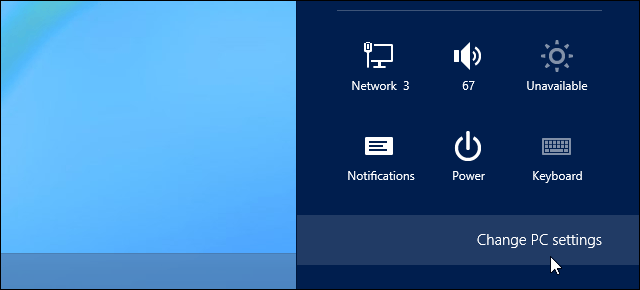
- Od tam izberite Nastavitve računalnika in nato izberite Splošno kategorija; končno izberite znova zaženite zdaj (pritisnite in držite tipko Shift na tipkovnici, medtem ko pritisnete gumb Znova zaženi zdaj).
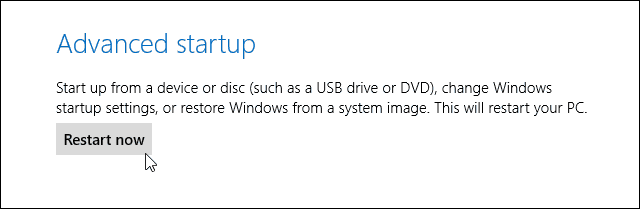
- The Napredne možnosti zagona bo prikazano.
- Iz Izberite možnost zaslon se dotaknite Odpravljanje težav.
- Izberite Napredne možnosti v naslednjem oknu in izberite Nastavitve zagona.
- Od tam še enkrat izberite Ponovni zagon možnost.
- Nato v oknu Startup Settings pritisnite tipko F7 ali 7, da jo izberete Onemogoči uveljavljanje podpisa voznika možnost.
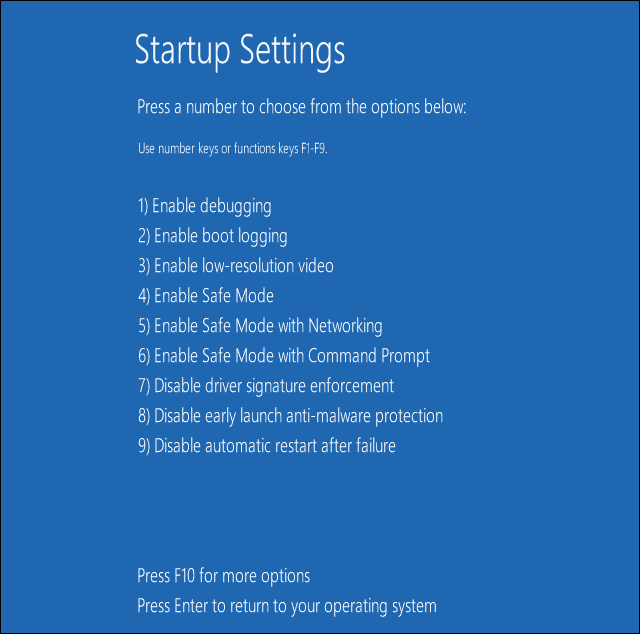
- Windows 10 se bo takoj zagnal na svoj tipični zaklenjeni zaslon. Prijavite se v sistem Windows 10 kot običajno.
- Upoštevajte, da boste morali te spremembe izvesti po vsakem ponovnem zagonu, saj bo funkcija digitalnega podpisa privzeto ponovno uporabljena ob ponovnem zagonu naprave.
Druga možnost je uporaba posebnega orodja, ki lahko samodejno namesti gonilnike, ki jih potrebujete, varno in v samo nekaj sekundah.
⇒Pridobite Driverfix
Če želite več informacij o tem, kako trajno onemogočiti uveljavitev podpisa gonilnikov, si oglejte ta vodnik po korakih.
Še enkrat ne pozabite, da izklop uveljavitve podpisov gonilnikov pomeni, da je računalnik ranljiv za grožnje in napade zlonamerne programske opreme, zato nadaljujte na lastno odgovornost.
Tako lahko namestite nepodpisane gonilnike v prenosni računalnik, tablični računalnik ali namizje s sistemom Windows 10, Windows 8 ali Windows 8.1.
Če imate druga vprašanja v zvezi s to temo, ne oklevajte in jih delite z nami v spodnjem polju za komentarje.
 Še vedno imate težave?Popravite jih s tem orodjem:
Še vedno imate težave?Popravite jih s tem orodjem:
- Prenesite to orodje za popravilo računalnika ocenjeno z odlično na TrustPilot.com (prenos se začne na tej strani).
- Kliknite Zaženite optično branje najti težave s sistemom Windows, ki bi lahko povzročale težave z računalnikom.
- Kliknite Popravi vse odpraviti težave s patentiranimi tehnologijami (Ekskluzivni popust za naše bralce).
Restoro je prenesel 0 bralci ta mesec.
Pogosto zastavljena vprašanja
Nastavitve - Posodobitev in varnost in pod gumbom Napredni zagon kliknite gumb Znova zaženi zdaj. Oglejte si celoten postopek v ta mini vodnik.
Če želite poiskati nepodpisane gonilnike, lahko uporabite pripomoček za preverjanje podpisa datotek. Tip sigverif v meniju Zaženi in zaženite orodje. Po končanem skeniranju vam bo prikazal seznam nepodpisanih gonilnikov. Kot drugo možnost lahko zaženete Diagnostično orodje DirectX (DxDiag.exe)
Z uporabo povišanega ukaznega poziva lahko onemogočite in znova vklopite izvrševanje podpisa gonilnika. Vnesite natančne ukazne vrstice Ta članek.

